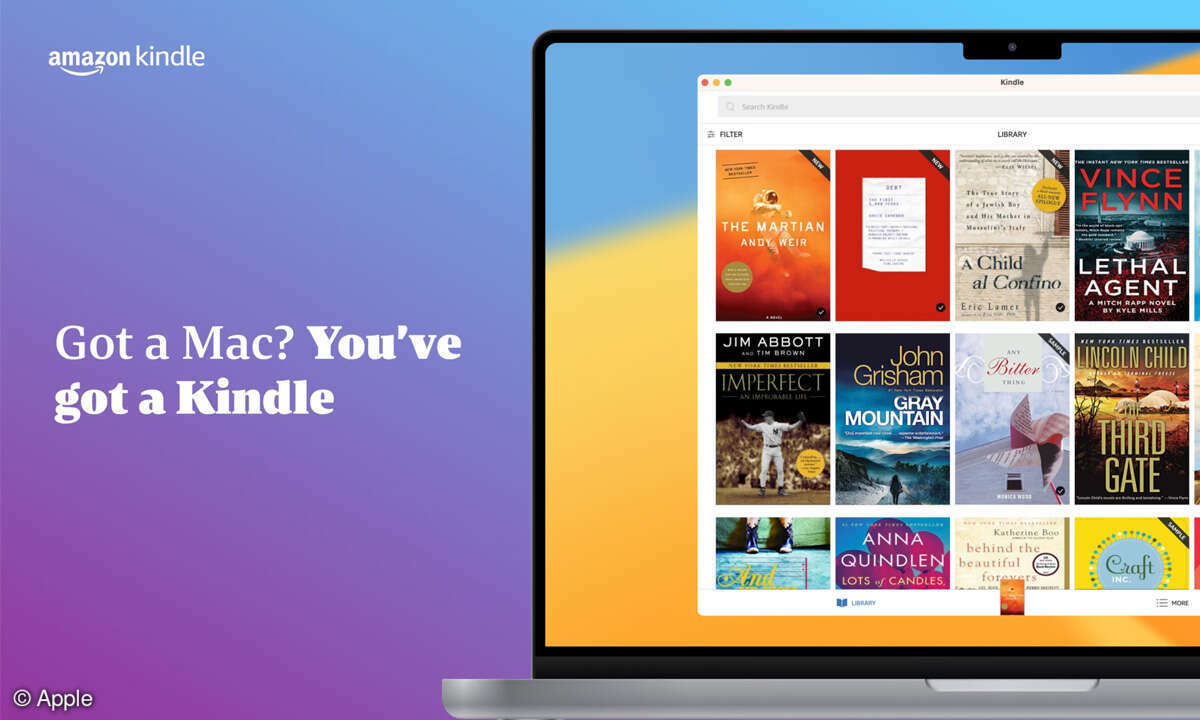Mit XnView MP Fotos kleinrechnen
Tipps für XnView MP und XnView: Rechnen Sie Ihre Fotos für E-Mails so klein, dass sie kaum Speicherplatz verbrauchen und in der E-Mail sofort in perfekter Größe erscheinen. Das erledigen wir hier mit dem Gratisprogramm XnView MP für Windows oder Mac; der Vorgänger XnView funktioniert ganz ähnlich. Vor dem Versenden können Sie die endgültige Qualität noch einmal prüfen.
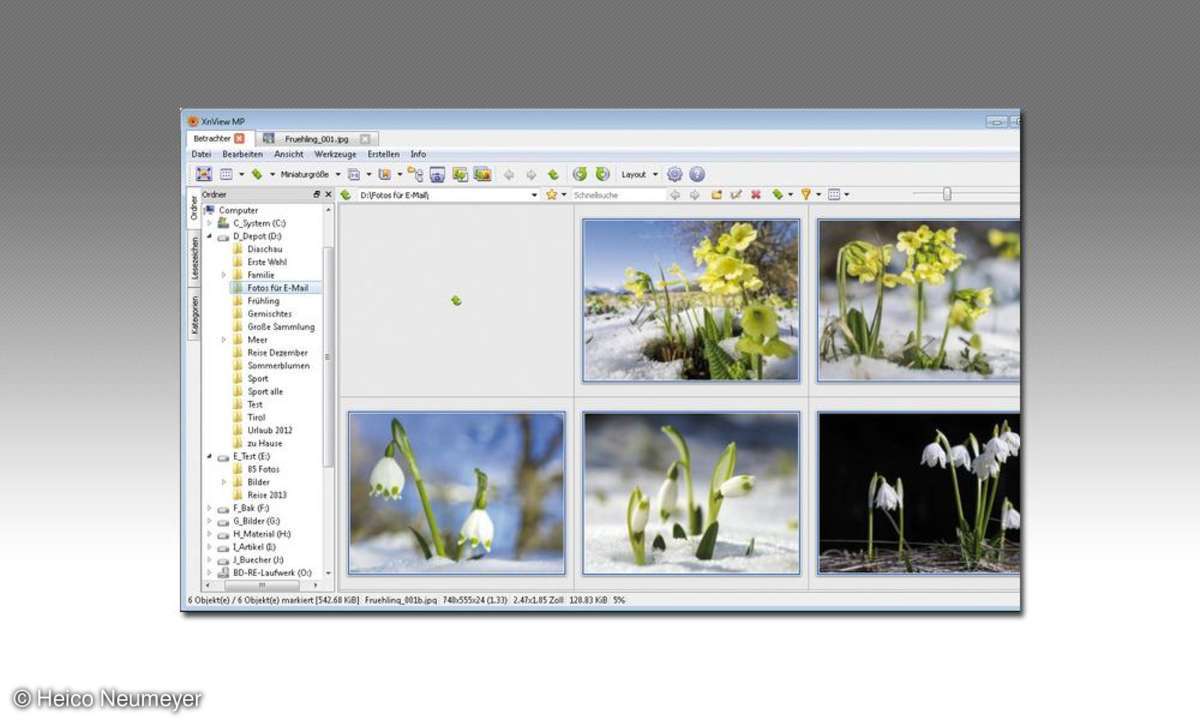
Mit XnView MP rechnen Sie Ihre Fotos bequem für E-Mails klein. Sie sehen genau, in welcher Größe und Qualität Ihre Bilder beim Empfänger eintreffen. Schritt 1: Neuer Ordner Unser Programm XnView MP für Windows oder Mac haben Sie schnell auf dem Rechner: Sie laden die Internetseite XnView.c...
Mit XnView MP rechnen Sie Ihre Fotos bequem für E-Mails klein. Sie sehen genau, in welcher Größe und Qualität Ihre Bilder beim Empfänger eintreffen.
Schritt 1: Neuer Ordner
Unser Programm XnView MP für Windows oder Mac haben Sie schnell auf dem Rechner: Sie laden die Internetseite XnView.com/de, klicken links unten auf XnView MP und dann weit unten auf Ihre Windows- oder Mac-Version.
Dabei gelangt unter Windows eine kleine exe-Datei auf Ihren Rechner. Die klicken Sie doppelt an, schon beginnt die Installation. Starten Sie das Programm durch einen Doppelklick auf das Programmsymbol.
Wir öffnen hier einen Ordner mit Frühlingsblumen, einige davon möchten wir verkleinert per E-Mail verschicken. Klicken Sie die geplanten Fotos bei gedrückter Strg-Taste an (am Mac wie immer die Cmd- statt der Strg-Taste), dann kopieren Sie die Aufnahmen mit Strg+C. Klicken Sie im Verzeichnisbaum zum Beispiel mit der rechten Maustaste auf den Laufwerknamen "D", dann auf "Neuer Ordner"; erzeugen Sie den neuen Ordner "Fotos für E-Mails".
Nach einem Klick auf diesen Ordnernamen zeigt XnView MP den leeren Ordner an. Mit Strg+V fügen Sie die kopierten Bilder ein. Wir rechnen sie jetzt unabhängig von den Originalen klein.
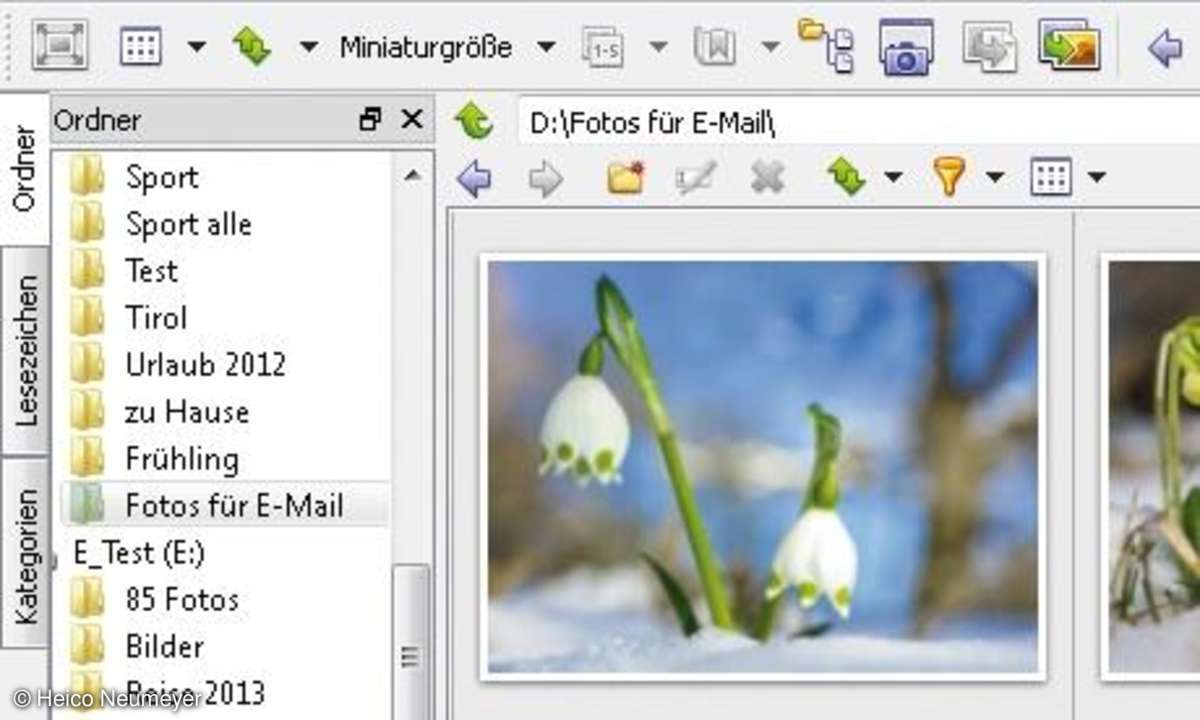
Tipp: Wie XnView MP Programmfenster und Miniaturen anzeigt, regeln Sie mit den Befehlen "Ansicht, Layout", "Ansicht, Anzeigen als" und "Werkzeuge, Einstellungen".
Schritt 2: Stapelverarbeitung
Wählen Sie sämtliche Fotos mit Strg+A aus, dann folgt "Werkzeuge, Stapelverarbeitung". Beginnen Sie im Register "Ausgabe": Oben verwenden Sie "Wie Eingabeverzeichnis", ins Feld Dateiname schreiben Sie nur "{Filename}". Klicken Sie rechts unter "Format" auf "JPG - JPEG" und dann auf "Einstellungen". Senken Sie die JPEG-"Qualität" auf 60.
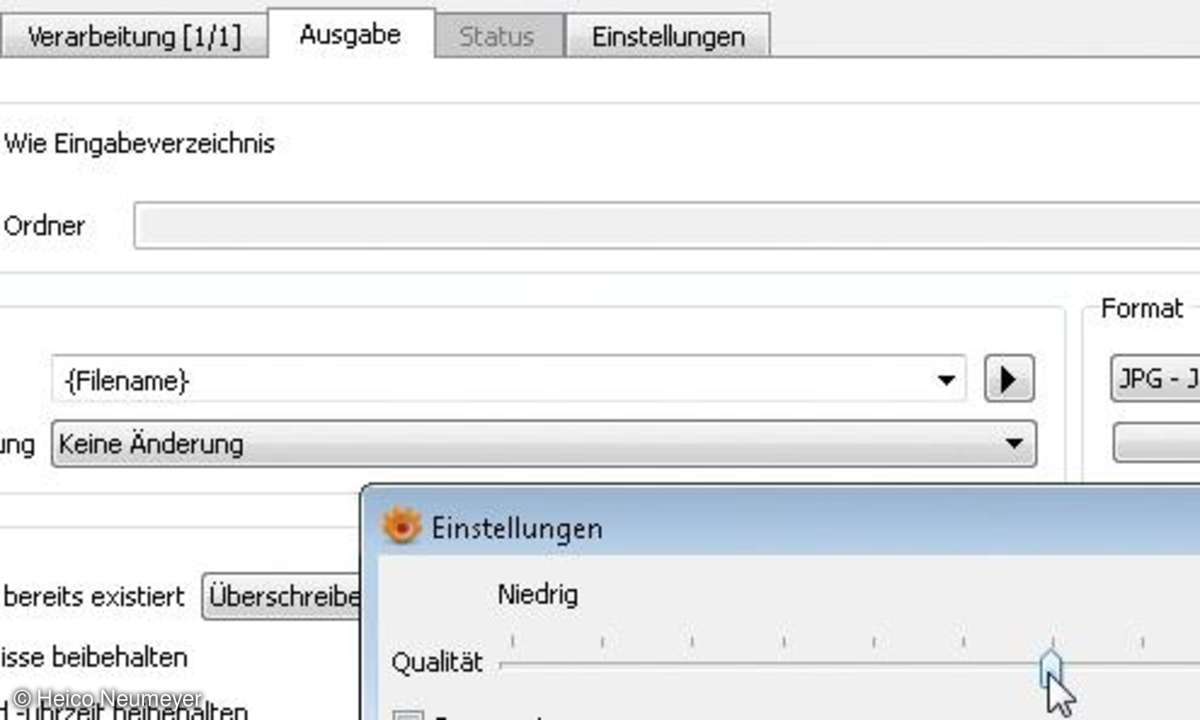
Tipp: Sie können auch Exif- und IPTC- Daten entfernen, also Kameradaten und Ihre Textnotizen. Das spart noch ein paar Kilobyte Speicherplatz.
Schritt 3: Größe ändern
Wechseln Sie oben ins Register "Verarbeitung", dann klicken Sie auf "Verarbeitung hinzufügen, Bild, Größe ändern". Stellen Sie die "Breite" auf 740 Pixel - das erscheint in der E-Mail schön groß, reicht aber nicht über den Bildschirm hinaus und kostet auch nicht viel Übertragungszeit.
Als "Modus" verwenden Sie "Anpassen", und nehmen Sie auch die Option "Verhältnis beibehalten", so vermeiden Sie verzerrte Proportionen. Das war's auch schon: Starten Sie die Umrechnung rechts unten mit der Schaltfläche "Konvertieren".
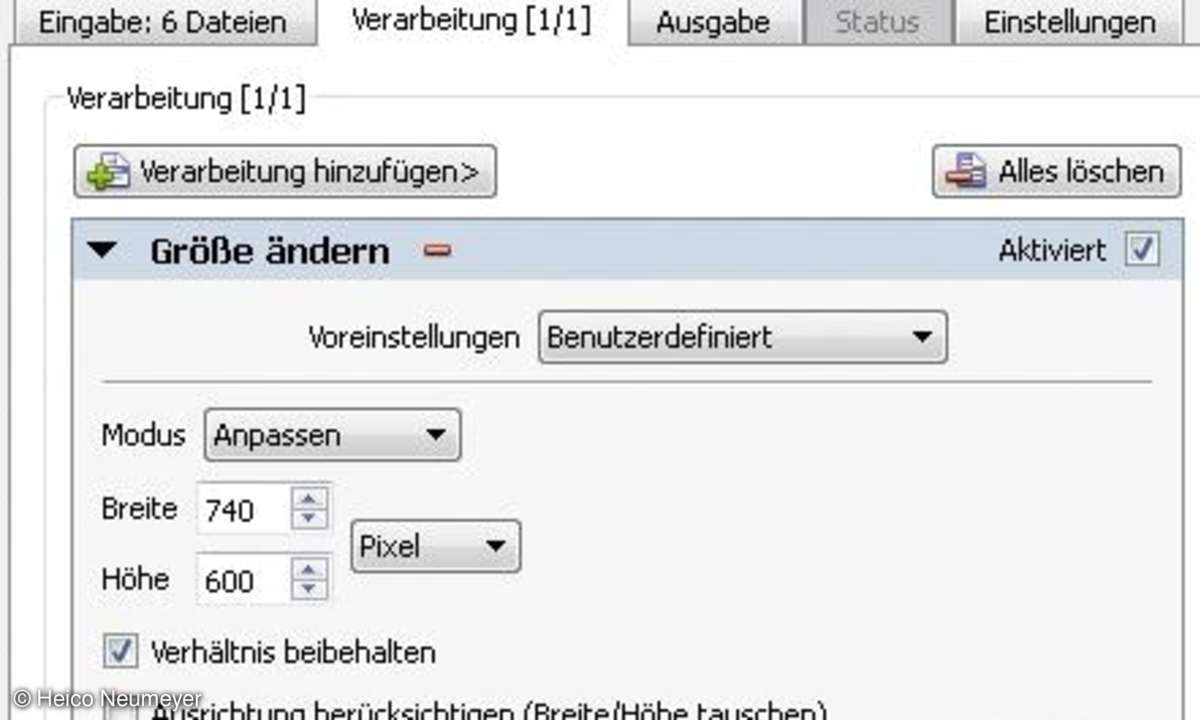
Tipp: Im Klappmenü "Neuberechnen" bietet XnView MP vermutlich zuerst die Methode "Lanczos" an. Sie erzeugt minimal bessere Bilder als andere Berechnungsverfahren.
Schritt 4: Umwandlung
Klicken Sie die "Status"-Meldung weg, dann sehen Sie Ihr kleingerechnetes Verzeichnis. Markieren Sie die Bilder noch einmal mit Strg+A, dann meldet XnView MP unten links die Gesamtdatenmenge - hier 543 Kilobyte Platzbedarf für sechs Aufnahmen, also nur gut 90 Kilobyte pro Foto.
Prüfen Sie, wie die kleingerechneten Bilder aussehen: Klicken Sie doppelt auf ein Foto und dann oben links auf "1:1"; genau in dieser Größe sieht der Empfänger Ihr Bild. Mit den Pfeil-Schaltflächen schalten Sie zu weiteren Einzelbildern. Das Register "Betrachter" oben links bringt Sie zur Gesamtübersicht zurück.
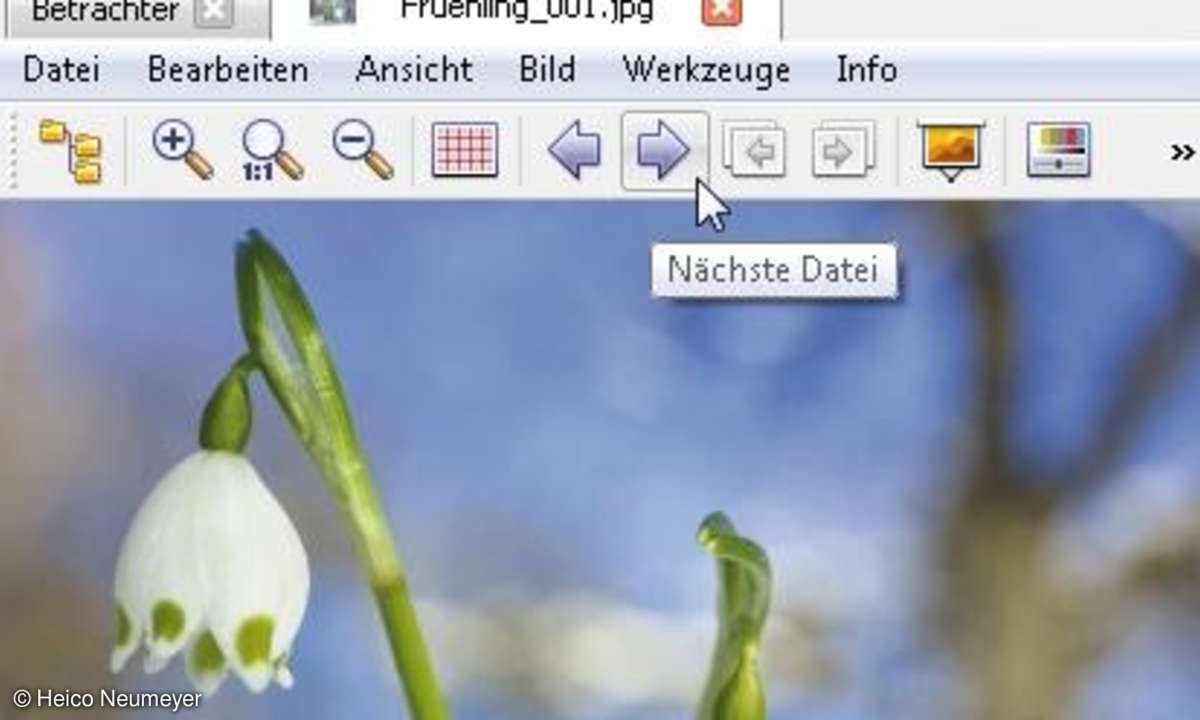
Tipp: Bei 90 Kilobyte pro Foto könnten Sie über 50 Bilder verschicken, ohne die niedrigste Beschränkung für Dateianhänge, fünf Megabyte, zu erreichen.
Schritt 5: E-Mail
Wie Sie die Fotos jetzt verschicken, hängt von Ihrem E-Mail-Procedere ab. Wir verwenden hier das kostenlose E-Mail-Programm Thunderbird und starten eine neue E-Mail.
Dann schreiben wir Empfänger, Betreffzeile und Text in die Felder. Zurück in XnView MP wählen wir alle Bilder mit Strg+A aus und ziehen sie direkt in das Adressfeld des E-Mail-Fensters - schon sind die Fotos als Dateianhang eingeplant, und das Programm meldet auch die Gesamtdateigröße - wie erwartet 543 Kilobyte. Fehlt nur noch der Klick auf "Senden". Der Empfänger sieht Ihre Fotos exakt in der Größe und in der Qualität, die Sie in Schritt 4 geprüft haben.
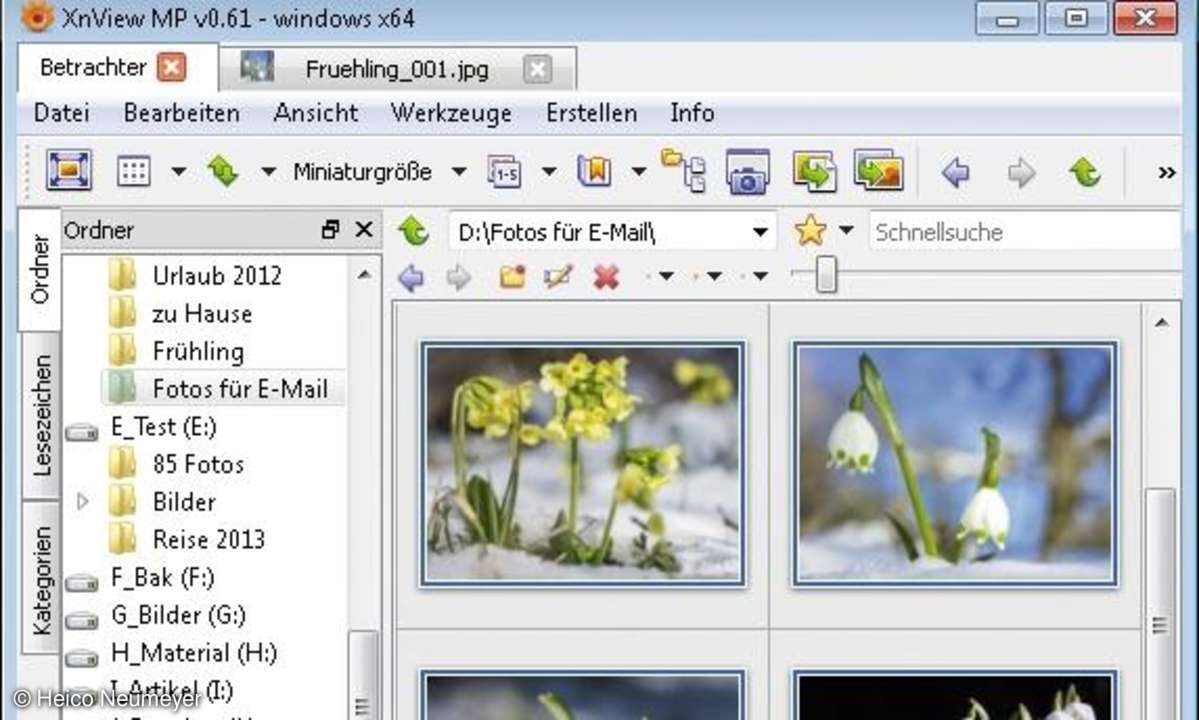
Tipp: Klicken Sie die Bilddateinamen im E-Mail-Fenster an, um die Aufnahmen anzuzeigen oder aus dem Dateianhang zu entfernen.